Word에서 모든 빈/공백 단락을 빠르게 선택
Kutools for Word
문서에서 모든 빈 단락을 제거하거나 삭제해야 할 경우, 문서의 모든 빈 또는 공백 단락을 빠르게 선택할 수 있는 방법이 훨씬 더 쉬울 것입니다. Kutools for Word의 '빈 단락 선택' 기능은 전체 문서 또는 문서의 일부에서 모든 빈/공백 단락을 신속하게 선택할 수 있습니다.
Kutools > 단락 > 빈 단락 선택을 클릭하세요. 스크린샷 보기:

전체 문서의 모든 빈 단락 선택
아래 스크린샷에 표시된 것처럼 문서에서 모든 빈 단락을 제거/삭제하려는 경우, 먼저 모든 빈 단락을 빠르게 선택한 다음 키보드의 Delete 키를 눌러 모두 삭제할 수 있습니다.

1. Kutools > 단락 > 빈 단락 선택을 클릭하여 이 기능을 적용하세요.
2. Kutools for Word 대화 상자가 나타나 선택된 빈 단락의 수를 알려줍니다. 확인을 클릭하여 닫습니다.
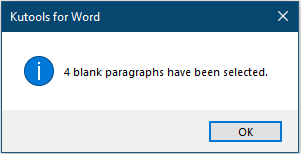
그러면 아래 스크린샷에 표시된 것처럼 모든 빈 단락이 선택됩니다:
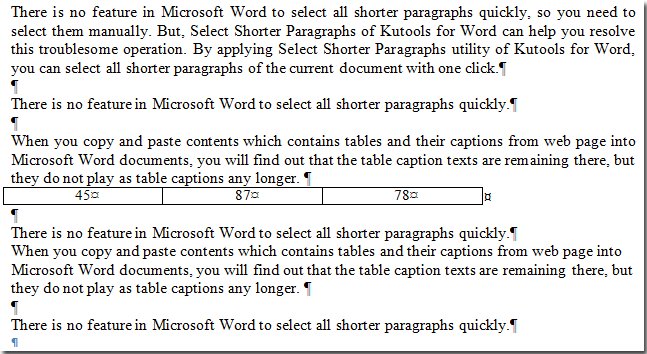 |
 |
문서의 일부에서 모든 빈 단락 선택
문서의 특정 부분에서만 모든 빈 단락을 빠르게 선택하려는 경우, 다음과 같이 쉽게 수행할 수 있습니다:
1. 문서의 일부를 선택하고 강조한 다음 Kutools > 단락 > 빈 단락 선택을 클릭하세요.
2. 그런 다음 Kutools for Word 대화 상자가 나타나 선택된 빈 단락의 수를 알려줍니다. 확인을 클릭하세요.
동시에 선택된 범위 내의 빈 단락이 아래 스크린샷에 표시된 것처럼 즉시 선택됩니다:
 |
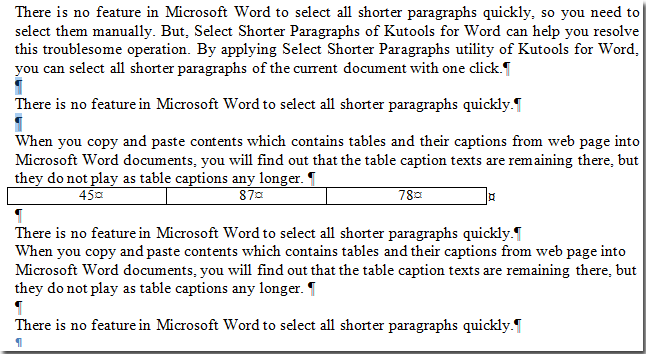 |
최고의 오피스 생산성 도구
Kutools for Word - 워드 작업을 한 차원 끌어올리는 100가지 이상의 탁월한 기능!
🤖 Kutools AI Features: AI 도우미 / 실시간 어시스턴트 / 슈퍼 폴리시(형식 유지) / 슈퍼 번역(형식 유지) / AI 수정 / AI 교정...
📘 문서 마스터: 페이지 분할 / 문서 병합 / 선택 영역을 다양한 형식(PDF/TXT/DOC/HTML 등)으로 내보내기 / PDF로 일괄 변환...
✏ 내용 편집: 여러 파일에서 일괄 찾기 및 바꾸기 / 모든 그림 크기 조정 / 표 행과 열 전환 / 표를 텍스트로 변환...
🧹 손쉬운 정리: 여분의 공백, 구역 나누기, 텍스트 상자, 하이퍼링크를 한 번에 정리하세요. 더 많은 제거 도구는 '제거' 그룹에서 확인할 수 있습니다...
➕ 창의적 삽입: 천 단위 구분 기호 삽입 / 체크 박스 / 라디오 버튼 / QR 코드 / 바코드 / 여러 그림 추가 / 더 많은 기능은 '삽입' 그룹에서 찾으세요...
🔍 정밀 선택: 특정 페이지, 표, 도형, 제목 단락을 정확히 지정 선택 / 더 다양한 선택 기능으로 탐색 효율성을 높이세요...
⭐ 특별 기능: 원하는 위치로 빠르게 이동 / 반복되는 텍스트 자동 삽입 / 문서 창 간 빠른 전환 /11 가지 변환 도구 제공...

최고의 오피스 생산성 도구
Kutools for Word - Word용 100+ 가지 도구
- 🤖 Kutools AI Features: AI 도우미 / 실시간 어시스턴트 / 슈퍼 폴리시 / 슈퍼 번역 / AI 수정 / AI 교정
- 📘 문서 마스터: 페이지 분할 / 문서 병합 / PDF로 일괄 변환
- ✏ 내용 편집: 일괄 찾기 및 바꾸기 / 모든 그림 크기 조정
- 🧹 손쉬운 정리: 여분의 공백 제거 / 구역 나누기 제거
- ➕ 창의적 삽입: 천 단위 구분 기호 삽입 / 체크 박스 삽입 / QR 코드 생성